Seleccione el menú Historial de ventas para mostrar el historial de ventas de todos los clientes. El menú Historial de ventas tiene tres opciones diferentes para ver los datos del historial de ventas.
- Ver los últimos 7 días de datos
- Ver los últimos 31 días de datos
- Ver todos los registros
 Inicialmente, la cuadrícula muestra solo los últimos 7 días de datos. Seleccione este botón en la parte inferior derecha de la pantalla para mostrar la opción de cargar los datos de los últimos 31 días. El usuario también puede usar este botón para ver todos los registros dentro de la pantalla.
Inicialmente, la cuadrícula muestra solo los últimos 7 días de datos. Seleccione este botón en la parte inferior derecha de la pantalla para mostrar la opción de cargar los datos de los últimos 31 días. El usuario también puede usar este botón para ver todos los registros dentro de la pantalla.
Nota: Inicialmente, no se muestran datos en la pantalla si no hay datos de los últimos siete días. 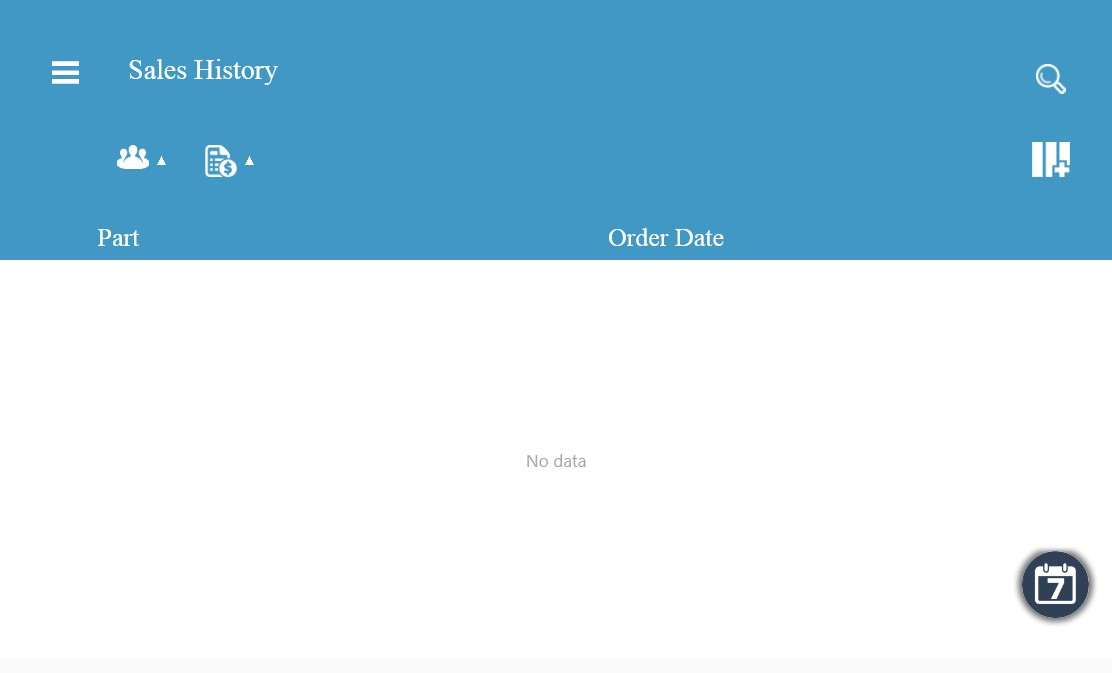
 Seleccione este icono para mostrar un cuadro emergente Buscar por pieza. Este botón se muestra cuando el usuario hace clic en el icono 7 .
Seleccione este icono para mostrar un cuadro emergente Buscar por pieza. Este botón se muestra cuando el usuario hace clic en el icono 7 .

Introduzca el número de pieza que desea buscar en el campo de búsqueda . Marque Coincidencia exacta para obtener solo coincidencias exactas para la pieza. Seleccione Buscar después de ingresar el número de pieza deseado.
 El cuadro de búsqueda se puede volver a abrir seleccionando este icono.
El cuadro de búsqueda se puede volver a abrir seleccionando este icono.
Nota : este ícono solo aparece si se selecciona el ícono A.
 Seleccione este icono para mostrar los datos de los últimos 31 días. Este botón se muestra cuando el usuario hace clic en el icono 7.
Seleccione este icono para mostrar los datos de los últimos 31 días. Este botón se muestra cuando el usuario hace clic en el icono 7.

 Este icono representa el número de factura y se utiliza para ordenar las facturas en orden ascendente/descendente.
Este icono representa el número de factura y se utiliza para ordenar las facturas en orden ascendente/descendente.
 Este icono representa al Cliente. El usuario puede ordenar la pantalla por Cliente en orden ascendente/descendente seleccionando este icono. Las otras columnas predeterminadas para ordenar la pantalla son Pieza y Fecha de pedido .
Este icono representa al Cliente. El usuario puede ordenar la pantalla por Cliente en orden ascendente/descendente seleccionando este icono. Las otras columnas predeterminadas para ordenar la pantalla son Pieza y Fecha de pedido .
 El usuario puede mostrar/ocultar columnas en la pantalla seleccionando el Selector de columnas. Las columnas adicionales para Historial de ventas incluyen Orden de compra, Descripción, Ubicación y Parte del cliente.
El usuario puede mostrar/ocultar columnas en la pantalla seleccionando el Selector de columnas. Las columnas adicionales para Historial de ventas incluyen Orden de compra, Descripción, Ubicación y Parte del cliente.
Arrastre la columna deseada a la pantalla para mostrar la columna. Arrastre una columna a la ventana del selector de columnas para ocultar la columna de la visualización.
 Haga clic en el icono Buscar para buscar información específica del historial de ventas. El sistema realiza una búsqueda en todas las columnas, incluidas las columnas ocultas. El sistema solo requiere búsquedas exactas de fechas. Otras búsquedas no requieren una cadena de búsqueda exacta.
Haga clic en el icono Buscar para buscar información específica del historial de ventas. El sistema realiza una búsqueda en todas las columnas, incluidas las columnas ocultas. El sistema solo requiere búsquedas exactas de fechas. Otras búsquedas no requieren una cadena de búsqueda exacta.
Haga clic en una línea para ver más información.
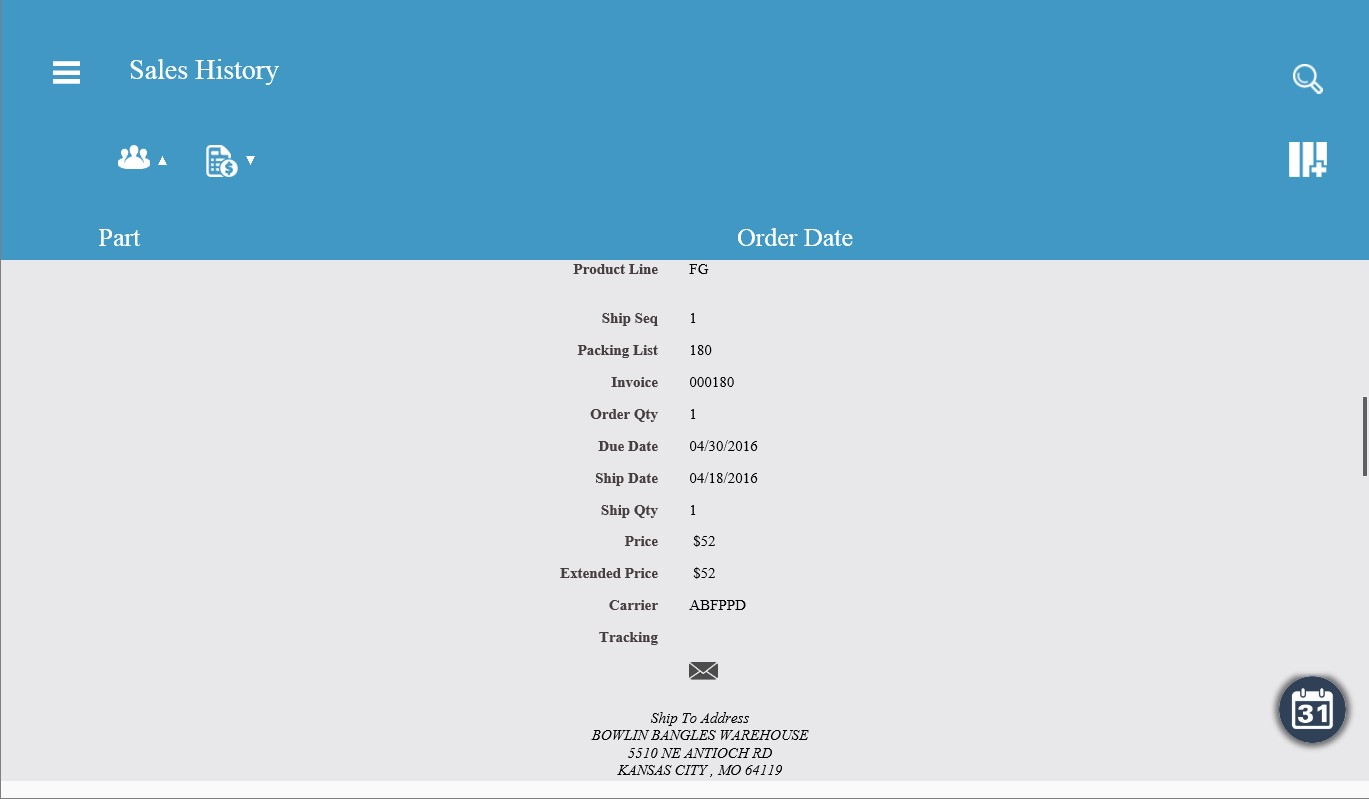
La pantalla Detalle del historial de ventas incluye la siguiente información:
- Cliente
- Fila para ordenar
- Parte
- Descripción
- Ubicación
- Parte del cliente
- Línea de producto
- Secuencia de envío
- Lista de empaque
- Número de factura
- ordene la cantidad
- Fecha de vencimiento
- Fecha de envío
- Cantidad de envío
- Precio
- Precio ampliado
- Transportador
- El número de rastreo
- Envío del cliente a la dirección
Seleccione el enlace Número de seguimiento para ver la información de seguimiento en el sitio web del transportista.
 Seleccione el icono para abrir un correo electrónico en el cliente de correo electrónico predeterminado del usuario. El asunto se lee como Número de seguimiento y el mensaje contiene la URL de seguimiento.
Seleccione el icono para abrir un correo electrónico en el cliente de correo electrónico predeterminado del usuario. El asunto se lee como Número de seguimiento y el mensaje contiene la URL de seguimiento.
Otras versiones
- Versión 1
- Versión 2
- Versión 3
- Versión 4